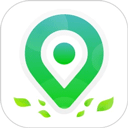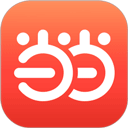在日常办公中,Word文档是我们最常用的文字处理工具之一,而在一些特定的版面布局中,我们经常需要在文档中添加一些视觉元素,来增强文本的可读性和美观性。其中一道竖线不仅可以划分不同的内容区域,还可以为简洁的文档增添一些生动的元素。本文将详细介绍如何在Word文档中插入一道竖线,并探讨这种设计元素在中国地区办公场景中的应用。

首先打开Word文档,确保你在需要插入竖线的位置。可以通过以下几种方法来添加竖线:
1. 使用形状工具插入竖线
在Word中,你可以通过形状工具轻松插入竖线。步骤如下:首先点击“插入”选项卡,找到“形状”下拉菜单。在下拉菜单中,选择“线条”中的“直线”选项。然后在文档中按住鼠标左键,从指定位置拖动到另一端,即可绘制出一条竖线。完成后你可以通过调整线条的粗细、颜色以及样式,来使其更符合文档的整体风格。
2. 使用边框功能
除了使用形状工具,Word还提供了便捷的边框功能,可以实现类似的效果。选中你希望添加竖线的段落或文本框,点击“开始”选项卡中的“边框”按钮,在下拉菜单中选择“左边框”或者“右边框”。这时选中的文本旁边就会出现一条竖线,既美观又实用。
3. 使用表格功能
另外一种方法是借助表格功能来实现竖线。你可以插入一个1x2的表格,将内容放置在表格的两侧,而通过调整表格的边框设置,可以确保中间出现一条竖线。这样的做法更加灵活,可以同时处理多列内容而不影响整体排版。
在文档中添加竖线后,我们不能忽视设计与布局的整体协调性。在中国地区的办公环境中,视觉呈现尤为重要,尤其是在汇报、介绍、高端简历等场景中,一条竖线可以帮助读者更快速地把握信息结构,提高文档的专业感和美观度。
例如在企业的年终总结报告中,清晰的排版能够使得数据和结论一目了然。在这种情况下,竖线的加入不仅能使不同部分的内容区别得更加明显,也能使页面显得更加整洁,减少视觉上的混乱感。在访谈、简报等场合,适当的竖线布局能使重点信息和辅助信息区分开来,促进信息的传递。
除了在职场中,竖线的使用还扩展到了教育和家庭作业的领域。教师在布置不同课业内容时,利用竖线将各个部分分开,不仅方便学生理解,还能培养学生的条理性。而在家庭作业中,适当的分隔也能让家长在批改时更加清晰,提升效率。
最后我们不妨思考一下,竖线这种简单的设计元素,如何能与更丰富的内容结合,提高文档的价值。在科技高速发展的今天,许多人选择使用各种在线工具和模板,但熟练地使用Word文档并理解其各种功能,依然是提升办公效率的重要技能。在这之后通过排版和设计来增强文档的表达效果,是每位职场人士都应该掌握的能力。
总结而言在Word文档中添加竖线的方法多种多样,使用形状、边框或表格功能均能达到目的。竖线不仅仅是视觉元素,更是信息组织的重要方式之一。在中国地区的工作和学习中,合理运用竖线,可以让我们的文档更加专业、清晰,提升整体效率和观感。